So drehen Sie den Bildschirm auf dem iPhone – TechCult
Verschiedenes / / May 15, 2023
Wollten Sie schon immer Ihren iPhone-Bildschirm manuell drehen, um das Seherlebnis bei Filmen oder Videoanrufen zu verbessern? Während die Bildschirmdrehung normalerweise einfach ist, sind sich neue Benutzer von Apple-Telefonen dieser Funktion möglicherweise nicht bewusst. Um Ihnen zu helfen, haben wir eine nützliche Anleitung zum Drehen des Bildschirms auf Ihrem iPhone vorbereitet. Lesen Sie weiter, um wertvolle Erkenntnisse zu gewinnen und diese Funktionalität optimal zu nutzen.

Inhaltsverzeichnis
So drehen Sie den Bildschirm auf dem iPhone
Die Möglichkeit, auf Ihrem iPhone mithilfe der Bildschirmdrehung zwischen Hoch- und Querformat zu wechseln, ist eine nützliche Funktion. Folglich kann es ärgerlich sein, wenn sich der Bildschirm Ihres Telefons beim Neigen nicht dreht oder wenn er in einer Ausrichtung hängen bleibt, insbesondere wenn Sie ein Video ansehen oder ein Spiel spielen. Um dieses frustrierende Problem auf Ihrem Apple-Gerät zu beheben, lesen Sie bitte weiter.
Schnelle Antwort
Gehen Sie folgendermaßen vor, um den Bildschirm auf dem iPhone zu drehen:
1. Wischen Sie zum Öffnen auf Ihrem Startbildschirm nach unten Kontrollzentrum.
2. Tippen Sie auf Orientierungssperre um es zu deaktivieren.
Notiz: Die Position der Hochformat-Sperrtaste kann je nach iPhone-Modell und Version leicht variieren iOS Du rennst. Wenn Sie es im Kontrollzentrum nicht finden können, versuchen Sie, nach links oder rechts zu wischen, um weitere Seiten mit Schaltflächen anzuzeigen. Darüber hinaus verfügen einige ältere iPhone-Modelle möglicherweise nicht über die Funktion „Hochformat-Ausrichtungssperre“. In diesem Fall ist die Schaltfläche im Kontrollzentrum überhaupt nicht verfügbar.
Wie drehen Sie Ihren Bildschirm manuell?
Das manuelle Drehen des Bildschirms auf Ihrem iPhone kann ganz einfach durchgeführt werden, indem Sie die folgenden Schritte ausführen:
1. Wischen Sie nach unten, um auf alle Apps zuzugreifen, die hinzugefügt wurden Kontrollzentrum.
2. Suchen Sie nach dem Symbol mit einem Schloss und einem kreisförmigen Pfeil darum herum. Dies ist das PorträtOrientierungssperre.

3. Wenn das Symbol hervorgehoben ist, tippen Sie darauf PorträtOrientierungssperre um es zu deaktivieren.
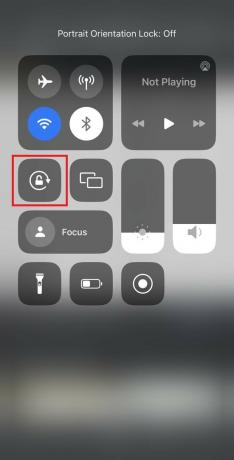
4. Sobald die Orientierungssperre deaktiviert ist, drehen Sie Ihr Telefon in die gewünschte Ausrichtung.
5. Ihr Bildschirm sollte jetzt sein gedrehtzur neuen Ausrichtung.
Wenn Sie diese Schritte befolgen, erfahren Sie, wie Sie den Bildschirm auf dem iPhone manuell drehen können, falls dies der Fall ist Wenn die automatische Drehung nicht funktioniert oder Sie lieber mehr Kontrolle über den Bildschirm Ihres Telefons haben möchten Orientierung.
Notiz: Bitte beachten Sie, dass alle in diesem Artikel genannten Schritte auf einem iPhone XR mit iOS 14.5 durchgeführt wurden. Bei anderen iPhone-Modellen oder Betriebssystemversionen können die Schritte abweichen.
Lesen Sie auch:So löschen Sie alle Alarme auf einmal auf dem iPhone
Warum dreht sich der Bildschirm Ihres Telefons nicht?
Wenn die Bildschirmdrehung auf dem iPhone nicht funktioniert, kann dies mehrere Gründe haben. Die häufigsten Gründe sind:
1. Die Orientierungssperre ist aktiviert: Der häufigste Grund dafür, dass sich der Bildschirm Ihres Telefons möglicherweise nicht dreht, ist die aktivierte Ausrichtungssperre, die verhindert, dass sich der Bildschirm dreht, wenn Sie Ihr Telefon neigen.
2. Softwareprobleme: In einigen Fällen kann ein Softwareproblem verhindern, dass das Telefon die Ausrichtungsänderung erkennt, was dazu führen kann, dass sich der Bildschirm nicht dreht.
3. Hardwareprobleme: Ein physisches Problem mit dem Beschleunigungssensor kann auch verhindern, dass sich der Bildschirm dreht, wenn das Telefon geneigt wird.
4. Niedriger BatteriestatusHinweis: Wenn der Akku Ihres Telefons schwach ist, reicht die Leistung möglicherweise nicht aus, um den Bildschirm zu drehen, wenn Sie ihn neigen.
5. Bestimmte Apps: Einige Apps verfügen möglicherweise über Bildschirmrotationseinstellungen, die die Standardeinstellungen des Telefons außer Kraft setzen. Überprüfen Sie die Einstellungen der App, um festzustellen, ob dies der Fall ist.
6. Betriebssystem-Updates: Gelegentlich können Betriebssystemaktualisierungen Fehler verursachen, die sich auf die Bildschirmdrehung auswirken. Wenn das Problem nach einem Update aufgetreten ist, könnte dies der Grund sein.
Wie bringen Sie Ihren Bildschirm zum Drehen?
Wenn Sie wissen möchten, wie Sie den Bildschirm auf dem iPhone drehen, deaktivieren Sie die Ausrichtungssperre, indem Sie vom unteren Bildschirmrand nach oben wischen und auf das Schlosssymbol tippen. Wenn das nicht funktioniert, starten Sie Ihr Telefon neu oder suchen Sie nach Software-Updates. Darüber hinaus können Sie auch versuchen, alle Einstellungen zurückzusetzen.
Warum funktioniert die Bildschirmdrehung auf dem iPhone nicht?
Die Bildschirmdrehung auf einem iPhone funktioniert aus diesem Grund möglicherweise nicht Orientierungssperre seinermöglicht, eine SoftwarePanne, ein Problem mit dem Beschleunigungsmesser oder ein physischer Schaden zum Telefon. Die meisten Probleme können jedoch gelöst werden, indem Sie die Ausrichtungssperre deaktivieren, das Telefon neu starten oder die Software aktualisieren.
Warum ändert sich der Bildschirm nicht, wenn Sie Ihr iPhone seitwärts drehen?
Wenn sich der Bildschirm nicht ändert, wenn Sie Ihr iPhone zur Seite drehen, liegt das wahrscheinlich daran Orientierungssperreaktiviert. Diese Funktion verhindert, dass sich der Bildschirm Ihres Telefons dreht, wenn Sie ihn neigen.
Wenn die Porträtausrichtungssperre nicht das Problem ist, liegt möglicherweise ein Problem mit dem Gyroskop auf Ihrem iPhone vor. Das Gyroskop ist dafür verantwortlich, die Ausrichtung des Telefons zu erkennen und eine entsprechende Drehung des Bildschirms zu ermöglichen. Wenn das Gyroskop defekt oder beschädigt ist, kann es möglicherweise nicht erkennen, wenn das Telefon zur Seite gedreht wird, was dazu führen kann, dass sich der Bildschirm nicht dreht. In diesem Fall muss Ihr Telefon möglicherweise repariert oder ersetzt werden, um das Problem zu beheben.
Wie bringen Sie Ihren iPhone-Bildschirm dazu, sich wieder zu drehen?
Damit sich Ihr iPhone-Bildschirm wieder dreht, müssen Sie sicherstellen, dass die Ausrichtungssperre deaktiviert ist. Sobald die Ausrichtungssperre deaktiviert ist, dreht Ihr Telefon den Bildschirm automatisch, wenn Sie es in eine andere Ausrichtung drehen. Die entsprechenden Schritte sind oben erwähnt.
Lesen Sie auch:So bringen Sie das iPhone einer anderen Person zum Klingeln, wenn es stumm geschaltet ist
Wo ist die Hochformat-Ausrichtungstaste im iPhone?
Die Schaltfläche „Hochformat-Ausrichtungssperre“ befindet sich im Kontrollzentrum Ihres iPhones. Suchen Sie im Kontrollzentrum nach der Schaltfläche mit einem kreisförmigen Pfeil um ein Schlosssymbol. Dies ist die Schaltfläche „Hochformat-Ausrichtungssperre“. Wenn die Schaltfläche ausgegraut ist, bedeutet dies, dass die Sperre deaktiviert ist und sich der Bildschirm Ihres iPhones automatisch drehen sollte, wenn Sie es zur Seite drehen. Wenn die Schaltfläche rot hervorgehoben ist, bedeutet dies, dass die Sperre aktiviert ist und sich der Bildschirm Ihres iPhones nicht dreht, wenn Sie ihn zur Seite drehen.
Wie ändern Sie Ihr iPhone vom Hochformat ins Querformat?
Die Schritte zum Ändern des iPhone vom Hoch- in den Querformatmodus sind:
Gehen Sie folgendermaßen vor, um Ihr iPhone vom Hoch- in den Querformatmodus zu ändern:
1. Öffnen Sie die App oder den Bildschirm, den Sie anzeigen möchten LandschaftModus.
2. Drehen Sie Ihr iPhone zur Seite sodass es im Querformat ist.
3. Wenn sich Ihr iPhone-Bildschirm nicht automatisch dreht, wischen Sie von der oberen rechten Ecke des Bildschirms nach unten, um das zu öffnen Kontrollzentrum.
4. Tippen Sie auf Taste zum Sperren der Hochformatausrichtung um es zu deaktivieren. Die Schaltfläche sollte nicht weiß werden, wenn die Funktion deaktiviert ist.
Ihr iPhone-Bildschirm sollte sich jetzt automatisch drehen, wenn Sie es zur Seite drehen. Wenn es sich immer noch nicht dreht, stellen Sie sicher, dass die von Ihnen verwendete App oder der Bildschirm den Querformatmodus unterstützt.
Das ist es! Jetzt befindet sich Ihr iPhone im Querformat und Sie können Ihre Inhalte in einem größeren Format genießen.
Wie drehen Sie den Bildschirm Ihres iPhones ohne das Kontrollzentrum?
Hier sind die Schritte zum Drehen des Bildschirms auf dem iPhone, ohne das zu verwenden Kontrollzentrum:
Für iPhone-Modelle mit physischer Home-Taste:
1. Entsperren Sie Ihr iPhone und gehen Sie zu Startbildschirm.
2. Halten Sie Ihr iPhone in die Ausrichtung, in die Sie es drehen möchten.
3. Drehen Sie Ihr iPhone um LandschaftModus, und halten Sie Ihr iPhone in horizontaler Position.
4. Öffnen Sie eine beliebige App unterstützt den Querformatmodus, wie die Kamera-App, die Nachrichten-App oder die Safari-App.
Warten Sie einige Sekunden, während sich Ihr iPhone an die neue Ausrichtung anpasst. Wenn sich Ihr iPhone nicht automatisch dreht, versuchen Sie, Ihr Telefon leicht zu neigen, um zu sehen, ob es die Drehung auslöst.
Wenn sich Ihr iPhone immer noch nicht dreht, schließen Sie die App und öffnen Sie sie erneut. Dies kann manchmal beim Zurücksetzen der Ausrichtungseinstellungen hilfreich sein.
Notiz: Wenn die Rotationssperre im Kontrollzentrum aktiviert ist, können Sie den Bildschirm Ihres iPhones erst drehen, wenn Sie ihn ausschalten. Um die Rotationssperre zu deaktivieren, wischen Sie vom unteren Bildschirmrand nach oben, um auf das Kontrollzentrum zuzugreifen, und tippen Sie auf das Symbol für die Rotationssperre, um sie zu deaktivieren.
Lesen Sie auch:So erkennen Sie mSpy auf dem iPhone
Wie drehen Sie den Bildschirm Ihres iPhone 11?
Für iPhone-Modelle ohne physischen Home-Button (wie das iPhone 11):
1. Öffnen Sie eine App, in der Sie sie verwenden möchten LandschaftModus.
2. Halten Sie Ihr iPhone hinein Hochformat.
3. Wischen Sie von der oberen rechten Ecke des Bildschirms nach unten, um darauf zuzugreifen Kontrollzentrum.
4. Tippen und halten Sie den Bildschirm DrehsperreSymbol.
5. Tippen Sie auf die DrehenTaste um die Bildschirmdrehsperre zu deaktivieren.
Ihr iPhone-Bildschirm sollte sich jetzt in den Querformatmodus drehen.
Das ist es! Jetzt können Sie ganz einfach lernen, wie Sie den Bildschirm auf dem iPhone drehen, ohne das Kontrollzentrum zu verwenden.
Die Bildschirmdrehung ist eine wertvolle Funktion, mit der Sie Ihr iPhone vom Hoch- ins Querformat und umgekehrt ändern können. Es kann jedoch vorkommen, dass Sie Ihren Bildschirm manuell drehen müssen oder Probleme mit der Bildschirmdrehung auftreten. Wir hoffen, dass Ihnen dieser Artikel ein klares Verständnis vermittelt hat So drehen Sie Ihren Bildschirm auf dem iPhone und ändern Sie den Bildschirm von Hochformat in Querformat. Teilen Sie uns im Kommentarbereich unten mit, wenn Sie Zweifel oder Vorschläge haben.
Henry ist ein erfahrener Tech-Autor mit einer Leidenschaft dafür, komplexe Technologiethemen für alltägliche Leser zugänglich zu machen. Mit über einem Jahrzehnt Erfahrung in der Technologiebranche ist Henry für seine Leser zu einer vertrauenswürdigen Informationsquelle geworden.



